Какой линукс лучше установить на macbook
На что обратить внимание при выборе дистрибутива Linux
- Популярность дистрибутива. Чем известнее ваш дистрибутив, тем легче будет найти руководства по нему в Сети. Большое комьюнити означает, что вы легко сможете получить помощь на тематических форумах, если у вас возникнут трудности с освоением дистрибутива. Наконец, чем он распространённее, тем больше приложений и пакетов портировано для него. Лучше выбирать популярные решения с готовой базой пакетов, чем мучиться со сборкой из исходников в каком‑нибудь экзотическом дистрибутиве.
- Команда разработчиков, которая им занимается. Естественно, что лучше обращать внимание на дистрибутивы, поддерживаемые крупными компаниями вроде Canonical Ltd., Red Hat или SUSE или обладающие большими сообществами.
Учтите, что даже у лучших дистрибутивов Linux есть аналоги, которые мало чем им уступают. Если вас чем‑то не устроил выбор Лайфхакера, вы можете попробовать альтернативы.
Linux Mint — для тех, кто никогда не пользовался Linux
Новым пользователям, мигрировавшим с Windows, однозначно стоит установить Linux Mint. Некогда он был популярнейшим дистрибутивом Linux, но сейчас его перегнали MX Linux и Manjaro. Тем не менее Mint выгодно отличается от них своей стабильностью и надёжностью. Это очень простая в работе система, основанная на Ubuntu.
Linux Mint оснащён лёгким и понятным интерфейсом (оболочка Cinnamon для современных компьютеров и MATE для старых машин) и удобным менеджером приложений, так что у вас не возникнет проблем с поиском и установкой программ.
- Плюсы: простота, забота об обычных пользователях. Вам не потребуется каких‑то специфических знаний, чтобы установить и использовать Mint.
- Минусы: большое количество предустановленного ПО, которое может никогда не пригодиться.
- Альтернатива:LMDE — Linux Mint, основанный на Debian. Более стабильный, чем обычная версия, но программы тут реже обновляются. Zorin OS — дистрибутив, основанный на Ubuntu. Его интерфейс напоминает Windows, что должно облегчить переход неопытным пользователям.
Manjaro — для тех, кто хочет иметь свежайшее ПО
Основан на Arch — невероятно мощном и функциональном дистрибутиве. Его философия KISS (Keep It Simple, Stupid), в противоположность названию, делает Arch слишком сложным для начинающих. Устанавливается этот дистрибутив только через командную строку.
Manjaro, в отличие от Arch, имеет простой графический установщик и при этом сочетает в себе его мощные возможности, такие как AUR, и скользящий релиз. AUR (Arch User Repository) — богатейший источник пакетов Linux. И в Manjaro вы всегда будете пользоваться свежайшими из них.
Дистрибутив поставляется со множеством оболочек рабочего стола на выбор: функциональной KDE, GNOME для планшетных экранов, Xfce, LXDE и другими. Установив Manjaro, вы можете быть уверены, что первыми получите обновления.
- Плюсы: AUR, благодаря которому можно без лишних движений установить любое приложение. Всегда свежее ПО.
- Минусы: своеобразное оформление оболочек рабочего стола. Впрочем, вам ничего не мешает заменить его. Кроме того, в стандартной редакции Manjaro много лишних встроенных приложений. Если хотите установить только необходимый минимум для работы, попробуйте версию Manjaro Architect.
- Альтернативы:Chakra — дистрибутив, также основанный на Arch, но оснащённый красивым интерфейсом KDE и удобным установщиком.
Fedora — для тех, кто хочет попробовать что-то новое
Новички чаще всего устанавливают Ubuntu, её «прародителя» Debian или один из их многочисленных производных, например Linux Mint. Однако кроме этого обширного семейства в мире Linux есть ещё один могущественный клан — дистрибутивы Red Hat Linux. Самый популярный из них — Fedora.
Fedora — cвоего рода тестовый полигон компании Red Hat, на котором пользователи пробуют самые новые фишки и возможности приложений и системы. Но, несмотря на это, редакция Fedora Workstation довольно стабильна и хорошо подходит на роль основной рабочей системы. Дистрибутив славится тем, что первым получает свежие редакции оболочки GNOME.
- Плюсы: много новых функций появляются в Fedora раньше, чем в других дистрибутивах. При этом система проста даже для неопытных пользователей.
- Минусы: в стандартном дистрибутиве Fedora нет многих важных кодеков — по лицензионным соображениям. Проблема решается подключением репозитория RPM Fusion.
- Альтернативы:Deepin — дистрибутив родом из Поднебесной. Отличается интересным настраиваемым интерфейсом и недурным собственным офисом WPS. Основан на Debian, понравится любителям экзотики.
Arch – для опытных пользователей и тех, кто хочет изучить Linux
Что бы там ни говорили убеждённые апологеты Windows, большинство дистрибутивов Linux очень просты в использовании. У вас не возникнет сложностей с их установкой: только нажмите несколько раз на кнопку «Далее», и система сделает всё за вас. Но это не относится к Arch.
Когда вы запускаете этот дистрибутив в первый раз, он демонстрирует вам только пустой чёрный экран и мигающий курсор на консоли. Устанавливать графическую оболочку, браузер, другие приложения и системные инструменты вам придётся вручную, набирая нужные команды.
По сути, Arch — это конструктор, из которого опытный пользователь построит что угодно. Если вы хотите разобраться, как устроен Linux, или поэкспериментировать — вам определённо стоит попробовать Arch. Если же консоль вызывает страх, то дистрибутив будет слишком сложен для вас.
- Плюсы: AUR, предоставляющий огромное количество приложений, всегда свежее ПО, широкие возможности настройки, великолепная полезная Wiki, высокое быстродействие.
- Минусы: дистрибутив не подходит для новичков. Вам придётся изучать много команд и читать руководства.
- Альтернативы:Slackware — один из старейших дистрибутивов. Его поклонники говорят: «Если вы изучите Slackware — вы узнаете весь Linux». Отличается стабильностью и консервативностью. Gentoo — в этом дистрибутиве нет удобных магазинов приложений. Вместо этого вам предстоит вручную компилировать нужные вам программы из исходных кодов, любезно предоставленных разработчиками. В теории это даёт небольшой бонус к быстродействию системы. GoboLinux — дистрибутив с необычной организаций файловой системы, явно созданной под впечатлением от macOS. Каждая программа тут лежит в собственной папке, что несвойственно другим дистрибутивам. Подойдёт тем, кто изучает внутреннее устройство Linux или просто хочет поэкспериментировать.
openSUSE — для настольного ПК
Эта система поддерживается немецкой компанией Novell. Дистрибутив достаточно прост для начинающих. И, поскольку openSUSE использует графическую среду KDE, он отлично подойдёт в качестве основной системы для настольного ПК.
Философия большинства дистрибутивов Linux гласит, что один инструмент должен выполнять только одну определённую задачу. В результате новички часто не понимают, что и в какой программе нужно делать, чтобы заставить систему работать так, как надо. openSUSE поступился этим принципом ради простоты и удобства. Его фирменная особенность — приложение под названием YaST, которое позволяет полностью настроить систему в одном окне.
В YaST можно добавлять репозитории, управлять разделами диска, настраивать внешний вид дистрибутива, устанавливать новые программы и пакеты и так далее. Программа устроена логично, вы никогда не потеряете нужный пункт меню.
Дистрибутив имеет два режима обновления: Leap (стабильный, как в Ubuntu) и Tumbleweed (скользящий релиз с самыми интересными новинками, как в Arch). Так что вы можете выбирать между стабильностью системы и новыми фишками.
- Плюсы: удобный менеджер настроек YaST, большой ассортимент пакетов, замечательный набор приложений KDE.
- Минусы: в стандартном дистрибутиве нет многих кодеков и проприетарных драйверов — это связано с условиями лицензии. Чтобы решить проблему, после инсталляции системы установите их вручную.
- Альтернативы:Kubuntu — один из самых известных дистрибутивов с KDE, графическая среда которого идеальна для использования на десктопе. Он основан на Ubuntu, а это значит, что у вас не будет проблем с совместимостью приложений. Ещё вариант — KDE Neon для тех, кто хочет опробовать свежайшие версии KDE.
elementary OS — для ноутбука
Как и следует из названия, эта версия Linux очень проста. У вас не возникнет проблем с её освоением, она легко запускается на ноутбуках. А ещё медленно расходует заряд аккумулятора.
Интерфейс elementary OS напоминает macOS, так что дистрибутив будет приятно использовать поклонникам Mac. Анимации, оформление окон — всё здесь такое плавное и симпатичное, что системой можно просто залюбоваться. Тем не менее за красивой оболочкой elementary OS таится полноценный Linux, поддерживающий все необходимые для работы приложения.
Последняя версия elementary OS Hera получила множество нововведений, самые заметные из которых — тёмный режим, возможность смотреть видео во всплывающем окошке «картинка-в-картинке» и поддержка жестов на тачпаде, как в macOS.
- Плюсы: красивый интерфейс, собственный магазин инди‑приложений.
- Минусы: графическая оболочка Pantheon хоть и выглядит стильно, но не очень функциональна. Маловато настроек.
- Альтернативы:Pop!_OS, дистрибутив, основанный на Ubuntu. Обладает фирменной системой организации окон Pop Shell, которая автоматически располагает окна на экране наиболее эффективным образом. Благодаря этому Pop!_OS неплохо смотрится на небольших экранах ультрабуков и трансформеров.
Ubuntu — для планшета или трансформера
Ubuntu — один из самых популярных дистрибутивов Linux на десктопе. Он использует графическую оболочку GNOME, которая весьма неплохо смотрится на устройствах с сенсорными экранами. Если у вас есть планшет с Windows 10 и вы хотите попробовать установить на него Linux, возьмите на вооружение Ubuntu с GNOME.
Крупные элементы интерфейса, настраиваемые жесты и расширения сделают этот дистрибутив отличной системой для тачскринов.
- Плюсы: Ubuntu — распространённый дистрибутив, а значит, вы без проблем найдёте всё необходимое ПО. Кроме того, большинство сайтов о Linux посвящены именно Ubuntu.
- Минусы: оболочка GNOME удобна, но поначалу кажется непривычной.
- Альтернатива:Solus — в качестве графической среды тут используется Budgie — симпатичный легковесный интерфейс, который довольно удобен для использования на сенсорных экранах.
Xubuntu — для старого компьютера или нетбука
Эта версия Ubuntu основана на оболочке Xfce, лёгкой и скромной в потреблении ресурсов. Она очень нетребовательная, но при этом хорошо настраивается. Eсли у вас завалялся компьютер или нетбук, который не справляется с Windows, вы вполне можете вдохнуть в него жизнь, установив Xubuntu.
Этот дистрибутив потребляет мало системных ресурсов и способен запуститься практически на любой конфигурации.
- Плюсы: очень быстрая и лёгкая система, которая при этом поддерживает те же пакеты и приложения, что и её старшая сестра Ubuntu.
- Минусы: оболочки вроде LXDE или i3 быстрее, чем Xfce, хотя в них меньше возможностей, так что для действительно старых машин лучше выбрать их.
- Альтернативы:Ubuntu MATE — оболочка MATE выполнена в консервативном духе, она очень лёгкая и не нагружает компьютер. Тем не менее в ней хватает возможностей. Lubuntu ещё более быстрая система, основанная на LXDE/LXQT: меньше настроек, больше производительность. Puppy Linux — миниатюрный «карманный» дистрибутив, способный работать даже на ПК с 300 МБ оперативной памяти.
Debian — для домашнего сервера
Домашний сервер может пригодиться для многих целей. Например, чтобы хранить данные и бэкапы, загружать торренты или устроить собственное безразмерное облачное хранилище.
Debian хорошо приживётся на вашем домашнем сервере. Это стабильный и консервативный дистрибутив, ставший основой для Ubuntu и множества других Linux‑систем. Он использует только самые проверенные пакеты, что делает его отличным выбором.
- Плюсы: стабильность и большой набор приложений.
- Минусы: необходимость вручную настраивать дистрибутив после установки.
- Альтернативы:Ubuntu Server — стоит попробовать, если вам кажется, что Debian слишком уж неудобный или в его репозиториях отсутствует нужное вам ПО. CentOS — основан на Red Hat Enterprise Linux, отличается высокой стабильностью. Поэтому CentOS часто используют на серверах коммерческих организаций.
openmediavault — для собственного хранилища NAS
Наверняка вы замечали, что даже самые простенькие готовые NAS, мягко говоря, дороговаты. openmediavault же может превратить в хранилище любой компьютер.
Может быть, у вас где-то завалялся старый ноутбук или вы хотите найти применение купленному на распродаже Raspberry Pi. Установите на устройство openmediavault, подключите пару жёстких дисков, и готово. Дистрибутив позволяет легко настраивать RAID-массив и получать доступ к данным через любые популярные сетевые протоколы, например SSH, SMB/CIFS, FTP, Rsync и так далее.
Кроме того, вы можете расширять возможности своего самодельного NAS, подключая к openmediavault различные плагины.
- Плюсы: большое количество настроек, поддерживает множество файловых систем и плагинов.
- Минусы: новичку, только установившему openmediavault, придётся почитать документацию, чтобы понять, что тут к чему.
- Альтернативы:FreeNAS — строго говоря, это дистрибутив не Linux, а FreeBSD. Это отличная система для более продвинутых пользователей, которым нужно организовать собственный NAS. В ней есть поддержка моментальных снимков данных, самовосстанавливающейся файловой системы ZFS, шифрования томов и многих других «плюшек».
Ubuntu Studio — для создателей цифрового контента
Тем, кто монтирует собственное кино, пишет и сводит музыку, занимается 3D-моделированием, рисует или верстает, стоит попробовать специализированный дистрибутив Ubuntu Studio. Система обладает огромным количеством инструментов для профессионального создания мультимедиа-контента — аудио, графики, видео, анимации, фотографий, а также печатных изданий.
Среди встроенных приложений Ubuntu Studio — Synfig Studio, в котором можно создавать 2D-анимации, Darktable и Rawtherapee для редактирования фотографий, а также Kdenlive, Pitivi и Openshot для монтажа видео, Ardor и Rosegarden для звукооператоров, Krita и GIMP для художников и многое другое.
- Плюсы: много профессионального софта, предустановленного и настроенного заранее.
- Минусы: Ubuntu Studio нужна только профессиональным создателям контента, новичкам тут будет тяжеловато.
- Альтернативы:Fedora Design Suite — отличный дистрибутив для художников, дизайнеров и 3D-моделлеров, содержащий такие инструменты, как GIMP, Inkscape, Blender, Scribus, Pitivi, SparkleShare, Krita и GNOME Color Manager.
Kodi — для медиацентра
Если вы хотите устроить свой медиасервер, выбирайте Kodi. Строго говоря, это не дистрибутив, а полнофункциональный проигрыватель для медиацентра. Вы можете установить его в любом Linux, но лучше всего выбрать связку Ubuntu + Kodi.
Он поддерживает все типы видео- и аудиофайлов. Умеет проигрывать фильмы, музыку, упорядочивать ваши фотографии. Kodi превратит любой подключённый телевизор в универсальное устройство для развлечений.
Благодаря расширениям Kodi может загружать медиафайлы через торренты, отслеживать появление новых сезонов ваших любимых сериалов, показывать видео с YouTube и других стриминговых сервисов. Короче говоря, он умеет всё.
Вдобавок Kodi очень красив и оптимизирован для управления с дистанционного пульта или устройства на Android. Вы можете легко настроить его интерфейс с помощью множества визуальных оболочек.
- Плюсы: огромное количество функций и удобное управление.
- Минусы: стандартный интерфейс может не всем прийтись по душе, но его легко заменить.
- Альтернативы:Plex — приложение для создание медиасервера наподобие Kodi. Его можно устанавливать в любой дистрибутив Linux или на TV‑приставку. У Plex есть премиум‑версия, в которой доступны некоторые дополнительные функции. Emby — медиаорганайзер с открытым исходным кодом, который можно установить в любой дистрибутив Linux или на собственный мини‑сервер, например Raspberry Pi. С ним любой телевизор станет умным.
Parrot Security — для экспериментаторов и специалистов по безопасности
Если вы специалист по сетевой безопасности, занимаетесь испытаниями на проникновение или просто хотите поиграть в хакера, Parrot Security предназначен для вас. Дистрибутив содержит огромный арсенал инструментов для пентеста, то есть проверки различных систем и сетей на устойчивость к взлому.
Однако учтите, что возможности Parrot Security избыточны для большинства обычных пользователей. Что, впрочем, не мешает некоторым устанавливать этот дистрибутив просто как систему для десктопа — возможно, как дань моде.
Но с таким количеством доступных версий Linux может быть трудно понять, с чего начать. Ответ будет зависеть от вашего уровня квалификации, того, что вы цените в ОС, и для чего вы собираетесь использовать свой компьютер.
Итак, вот несколько разных дистрибутивов для любознательного Linux-пользователя Mac.
1. Ubuntu
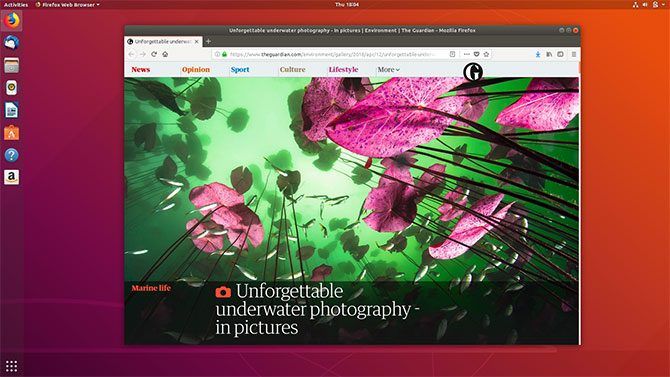
, Другая причина, по которой я рекомендую это прежде всего, заключается в том, что это одна из наиболее поддерживаемых версий Linux с точки зрения поддержки драйверов.
Для пользователей Apple это означает, что все их оборудование (включая часто проблемный беспроводной адаптер) должно работать прямо из коробки. Нет необходимости выкапывать адаптер Ethernet и искать в Интернете драйвер Wi-Fi, который работает.
Ubuntu также хорошо справляется с точки зрения поддержки программного обеспечения с богатым хранилищем программного обеспечения, встроенным прямо в базовую установку. Похоже, что операционная система была построена с целью преодоления многих барьеров, которые делают ОС непосильной для многих, и точно так же, как и в macOS, есть множество отличного программного обеспечения, которое поможет вам начать работу.
Также обратите внимание на Ubuntu GNOME, если вам нравится внешний вид среды рабочего стола GNOME, и вы не слишком беспокоитесь о последней и лучшей версии. Официальный выпуск Ubuntu для GNOME в настоящее время устарел примерно на год, но выглядит и выглядит как интерфейс macOS, к которому привыкли владельцы Mac.
2. элементарная ОС
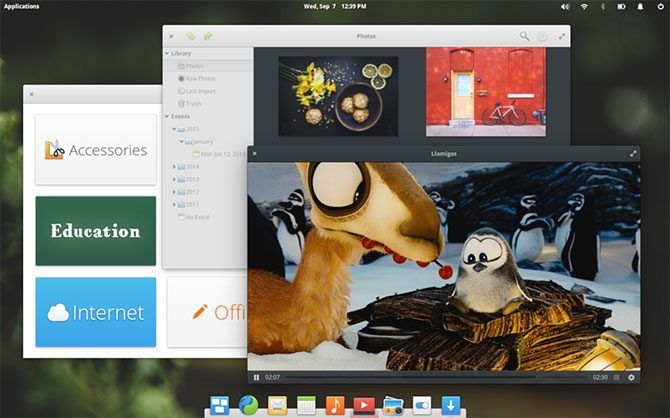
Если вы рассматриваете возможность попробовать Linux на своем MacBook и цените эстетику рабочего стола превыше всего, простейшая ОС может быть просто идеальным вариантом. Пользователи macOS сразу почувствуют себя как дома, поскольку среда рабочего стола имеет много общего с собственной операционной системой Apple.
В нижней части экрана вы найдете док-станцию, не похожую на ту, что есть в macOS. В верхней части экрана находится элементарная строка меню, а также интерфейс поиска в стиле Spotlight для запуска приложений, доступа к настройкам и выполнения команд из текстового приглашения.
Даже у значков системы есть яркое, красочное свечение Apple. Программная поддержка также великолепна: все, что построено для Ubuntu 16.04 LTS, способно работать с элементарной ОС 0.4 «Loki». Поддержка Retina Display хороша, хотя для беспроводного адаптера и веб-камеры MacBook может потребоваться небольшая охота за драйверами.
3. Манджаро
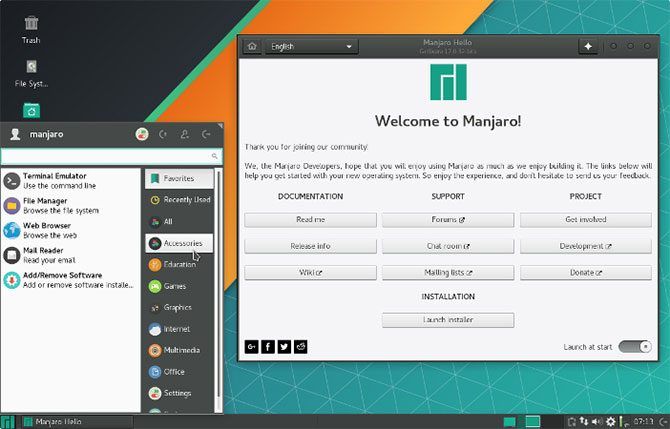
Arch Linux известен среди энтузиастов Linux своей скоростью и производительностью
Но его основной аудиторией являются более опытные пользователи. Основываясь на Arch, Манджаро пытается предоставить множество преимуществ, которые заслужили Arch своей репутацией в удобной для пользователя упаковке.
Он делает это, опираясь на мощное ядро Arch Linux, с доступом к репозиторию пользователей Arch и той же моделью разработки с непрерывным выпуском. Но Manjaro держит вас в максимально возможной степени, включая значительно упрощенный процесс установки и предустановленные кодеки для удобного воспроизведения мультимедиа.
Существует четыре официальных варианта Manjaro с использованием трех отдельных сред рабочего стола: Xfce (для старых машин), KDE, GNOME и версия для пользовательских настроек для архитекторов. Вы также можете загрузить выпуски Community Edition, в том числе с использованием оконного менеджера Budge, похожего на Chrome Существует процветающий форум поддержки пользователей на случай, если вы застрянете, и акцент на удобство для пользователя действительно освежает.
4. Лубунту
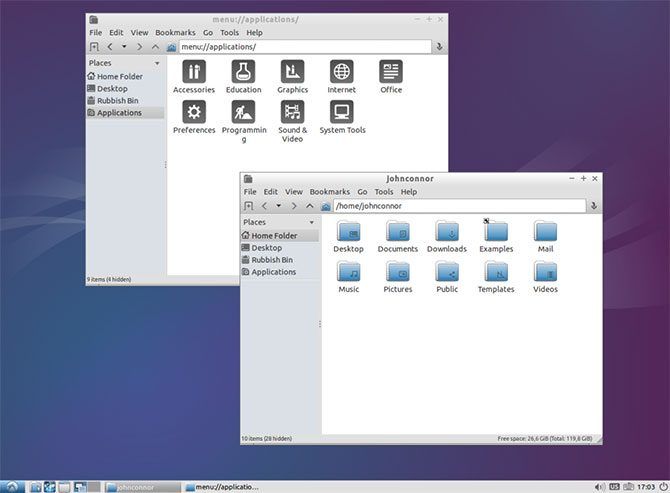
Есть старый хрустящий MacBook? Возможно, Apple прекратила поддержку вашей машины, и вы не слишком рады этому. Ваш Mac еще грубее этого? Те из вас, кто еще работает с PowerPC, могут вдохнуть новую жизнь в правильное распределение.
, Вместо обычного тарифа Ubuntu есть набор аналогично легких приложений с очень низкими требованиями к оборудованию.
Кроме того, он часто обновляется 32-разрядной и 64-разрядной версиями, доступными для большинства ПК, созданных за последние 15 лет. Есть также PowerPC LTS (долгосрочная поддержка) для более старых моделей Mac, а также оптимизированная версия Raspberry Pi.
Если вы хотите превратить свой старый Mac в нечто полезное, например, текстовый процессор, файловый сервер или простой веб-браузер для офисного использования, подружитесь с Lubuntu. Совместимость с программным и аппаратным обеспечением Ubuntu делает его отличным выбором и для новичков.
Если вы качаете старый PowerPC Mac и ищете что-то еще, ознакомьтесь с группой Linux на PowerPC Mac в Facebook.
5. Студия Ubuntu
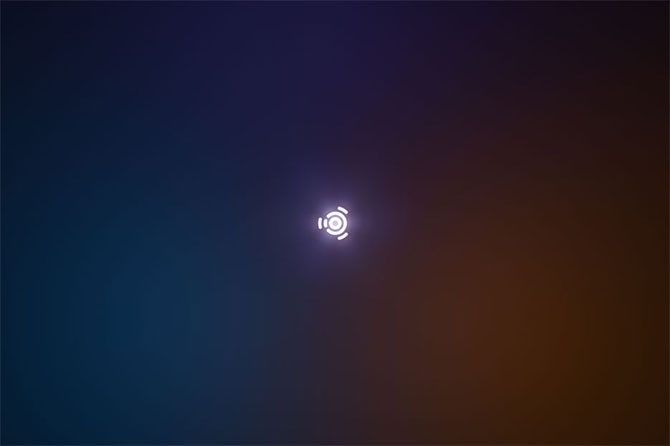
Если вы используете свой Mac в первую очередь для творческих усилий, имеет смысл выбрать творческий дистрибутив Linux. Ubuntu Studio ориентирована на создание искусства, будь то музыка и аудио
графического дизайна и фотографии, видеографии или публикации. Да, это еще одна разновидность Ubuntu, но включающая в себя массу инструментов, которые помогут вам быстро начать работу.
Хотя вы можете отследить и установить все эти инструменты практически на любую версию Linux, в Ubuntu Studio они включены «из коробки». Для работы со звуком есть отличная Audacity для простого редактирования звука, обширная цифровая аудиостанция Ardor, а также маршрутизация звука с малой задержкой и MIDI-решение JACK, готовые к работе прямо из коробки.
Если вы визуальный художник, вы можете сразу приступить к работе с мощным инструментом 3D-моделирования Blender.
, векторная графика рабочая лошадка Inkscape, альтернатива Photoshop GIMP
и графический планшет готовый инструмент рисования MyPaint. Фотографы могут редактировать свои изображения RAW с помощью Darktable, а затем управлять ими в библиотеке Shotwell.
Простой видеоредактор Openshot также включен, наряду с мощным видео FFMPEG для преобразования, декодирования, кодирования, мультиплексирования и воспроизведения практически любого видео формата под солнцем. Все это подкреплено LibreOffice 3, инструментом создания PDF Scribus и приложением Calibre с открытым исходным кодом.
Как и в других выпусках Ubuntu, он совместим с непревзойденным хранилищем программного обеспечения Ubuntu. Если вы ищете что-то похожее, но не хотите Ubuntu, проверьте наш комплект разработчика Fedora.
6. AVLinux
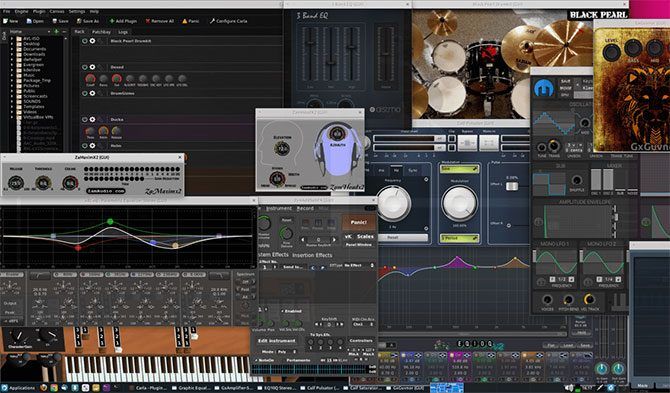
AVLinux нацелен на производителей мультимедийного контента, желающих редактировать видео или создавать музыку в своих системах Linux. В отличие от Ubuntu Studio, AVLinux основан на Debian и поставляется с настраиваемым ядром, разработанным для производства аудио с низкой задержкой.
Идея состоит в том, чтобы выжать как можно больше производительности вашего компьютера, поэтому разработчики выбрали модифицированную облегченную среду рабочего стола Xfce. Это один дистрибутив, который жертвует всем во имя уменьшения нагрузки на ваш компьютер от простого запуска ОС.
В результате, это супер barebone, хотя он поставляется с небольшим количеством аудиовизуальных инструментов. К ним относятся Ardor для создания музыки, Audacity для простого редактирования звука, Guitarix для симуляции гитарного усилителя и драм-машина с открытым исходным кодом Hydrogen. Вы также найдете видео инструменты, такие как Blender, Cinellerra, Kdenlive и Openshot, а также LibreOffice, Firefox и GIMP.
Интересно, что легендарный производитель аудио консолей Harrison из Нэшвилла, штат Теннесси, рекомендует использовать AVLinux со своей цифровой рабочей станцией Mixbus. Ожидайте охотиться за драйверами (в зависимости от вашего оборудования), если вы выбираете AVLinux.
Как загрузить Linux на свой Mac
Установить Linux на ваш Mac намного проще, чем когда-то, так как вам больше не нужно открывать терминал и создавать установочный носитель, используя запросы командной строки. Просто загрузите образ USB по вашему выбору, возьмите запасной USB-накопитель (убедитесь, что на нем нет ничего, что вы хотите сохранить) и загрузите Etcher.

Этот замечательный фрагмент программного обеспечения с открытым исходным кодом позволяет вам создать загрузочный USB-диск с выбранным дистрибутивом Linux примерно за три клика. Выберите образ Linux, выберите соответствующий флэш-накопитель и нажмите Вспышка! для начала.
Теперь перезагрузите ваш Mac и удерживайте вариант ключ, пока он начинается. Выберите USB-накопитель, который вы создали, из списка (избегая Macintosh HD) и дождитесь загрузки выбранной вами ОС. Большинство живых дистрибутивов содержат мастера установки либо в загрузчике, либо в самой ОС для постоянной установки Linux.
Эти дистрибутивы Linux не являются единственными альтернативными операционными системами для вашего Mac
, Если у вашего Mac достаточно мощности, вы можете запустить некоторые из них просто под VirtualBox поверх существующей установки macOS, если хотите!
Вот 5 лучших дистрибутивов Linux для настольных ПК, которые немного напоминают macOS. В приведенном ниже списке есть только числа для подсчета, они не обозначают какой-либо порядок или приоритет.
1. Elementary OS

Elementary сочетает в себе внешний вид Mac и немного прикосновения к Windows. Давайте согласимся с тем, что в Windows есть много отличных экранов, на которые стоит взглянуть. Здесь вы получите их все. Поэтому это один из лучших дистрибутивов, похожих на Mac OS. Есть еще много других функций, например, файловый менеджер, как в Windows. Кроме того, вы также получите представление о многозадачности. Таким образом, функции такие же, и вы, безусловно, можете использовать его, если хотите. В нём вы почувствуете себя как в MacOS.
Системные Требования:
Основные системные требования для установки последней версии следующие:
- 4 ГБ оперативной памяти
- Intel i3
- 15 ГБ SSD
- Стабильное интернет-соединение
2. Deepin Linux

Кроме того, он известен как один из самых надежных дистрибутивов Linux. У Deepin есть собственное программное обеспечение для файлового менеджера и многого другого. Таким образом, вы получите лучшее представление о дистрибутиве Linux. Они позаботились о том, чтобы все выглядело красиво. К счастью, он соответствует Mac OS. Сюда добавляются такие вещи, как Deepin Installer. Все это вместе придаст вам идеальный вид, точно так же, как вы используете свой Macbook. Здесь представлены все функции Linux. В результате на это можно положиться. Вы можете попробовать эту операционную систему, если хотите что-то вроде Mac.
Системные Требования:
Минимальные системные требования Deepin Linux для настольных ПК:
- Процессор: Intel Pentium IV 2 ГГц или выше
- Память: более 2 ГБ ОЗУ, рекомендуется 4Гб или выше
- Диск: около 25 ГБ свободного места на диске.
3. ZorinOS

Системные Требования:
Основные системные требования для установки последней версии следующие:
4. Ubuntu Budgie

Системные Требования:
Основные системные требования для установки Ubuntu Budgi следующие:
- ЦП: 64-битные процессоры Intel и AMD
- RAM: 4 ГБ или больше
5. Solus

Здесь вы получите множество замечательных функций. ОС Solus имеет красивый вид в виде волнистого попугайчика, благодаря которому вся ОС будет выглядеть потрясающе. Вы также получите боковую панель, как и Mac. Вы можете добавить туда различные виджеты, чтобы улучшить его вид. Кроме того, вы также получите нижнюю панель значков, куда вы можете добавить все значки. Некоторые значки идут по умолчанию, остальные вы можете добавить по своему усмотрению. Итак, это еще одна хорошая ОС, которую вы можете использовать как альтернативу Mac.
Системные Требования:
Основные системные требования для установки Ubuntu Budgi следующие:
- CPU: 64-битные процессоры
- RAM: 2 ГБ или больше
- Диск: минимум 10 ГБ SSD / HDD
6. ApricityOS

ВОЗМОЖНОСТИ APRICITY OS
Системные Требования:
Основные системные требования для установки ApricityOS следующие:
- CPU: 64-битные процессоры
- RAM: 2 ГБ или больше
- Диск: минимум 10 ГБ SSD / HDD
7. PearOS
Mac OS – это операционная система не для всех. Если в штатах продукция Apple нередко встречается у рядовых пользователей, то за их пределами mac зачастую используют для работы и создания контента. В связи с этим не так много пользователи этой системы может перейти на Linux.
Поэтому мы рассмотрим преимущественно внешний вид систем и опыт использования. Удивительно, но большую часть дистрибутивов можно перенастроить таким образом, что внешне они будут не сильно далеки от Mac OS. Однако, не все они могут предоставить схожую функциональность.
Дистрибутивы Linux похожие на Mac OS
1. Elementary OS

Elementary OS нельзя назвать прорывным дистрибутивом. Он представляет собой Ubuntu с рядом изменений. Большая часть собственных приложений также имеет в своей основе другие проекты. Так в качестве док-панели используется слегка модифицированная Plank.
В роли графической оболочки выступает Pantheon. Она использует библиотеки GTK и выглядит довольно приятно. Среди разработчиков немало дизайнеров, поэтому им удалось создать красивую, но нефункциональную систему.
Рабочий стол никак не используется, даже контекстное меню не вызвать. Также не понятно решение убрать кнопку для сворачивания окон. Выглядит как попытка вынудить пользователей использовать горячие клавиши.
Магазин приложений также не смог порадовать. В нём практически пусто, но зато адаптированные приложения имеют привилегии. Как и в случае с самим дистрибутивом по умолчанию они предлагаются за деньги, что, впрочем, не мешает выставить $0 и установить бесплатно.
В целом же Elementary OS оставляет двоякое впечатление. С одной стороны, мы имеем красивый интерфейс. С другой же, по удобству использования он не дотягивает даже до чистого GNOME. Наверное, это дистрибутив Linux похожий на Mac OS.
2. Deepin

Ещё один дистрибутив Linux похожий на Mac OS - Deepin. Это китайский дистрибутив, но имеющий локализацию на английский, русский и другие языки. Используется оболочка собственной разработки – Deepin Desktop Environment. Она использует библиотеки Qt, а для вёрстки HTML5 и движок Chromium. Однако, полной совместимости с KDE ждать не стоит.
Как и в случае с Pantheon, пользователь практически лишён возможности настраивать систему под себя. Но всё же есть возможность поставить тёмную тему, изменить основной цвет и выбрать тему значков.
Пользоваться Deepin гораздо приятнее, чем Elementary OS, как минимум рабочий стол можно задействовать под ярлыки и файлы. Надо признать, что в плане управления он больше похож на Windows, а не macOS. С macOS его роднит оформление. Родных приложений около 30 штук и все выполнены в едином стиле.
Магазин приложений имеется, но за пределами Китая он работает далеко не везде. Перевод выполнен не так плохо, но местами проскакивают странные фразы и иероглифы. Также некоторые элементы интерфейса просто не приспособлены для отображения длинных слов. В итоге имеем огромный текст, который не помещается в отведённое для него поле.
Перед установкой надо иметь в виду, что дистрибутив требует не менее 64 Гбайт на накопителе и создаёт сразу несколько разделов. Если использовать минимально допустимый объём, то под ваши данные будет выделено всего 15 Гбайт, остальное уйдёт под загрузочный раздел, систему и восстановление.
3. ZorinOS Ultimate

Zorin OS основывается на Ubuntu и использует переработанную оболочку GNOME. Базовая версия (Core) не позволяет включить оформление, напоминающее macOS, это доступно только в платной Ultimate.
Ожидать многого от GNOME не стоит, с каждой новой версией мы имеем всё меньше настроек. Но в виду того, что оболочка крайне популярна, для неё есть немало улучшений, вроде расширенных настроек жестов для тачпада.
Как и в предыдущем случае система больше напоминает Windows, одной лишь док-панели недостаточно. К тому же нет поддержки дисплеев с высоким разрешением. Файлы можно выносить на рабочий стол. Однако, сетка работает наполовину (только по вертикали), файлы могут располагаться внахлёст.
4. Ubuntu Mate

Вариация Ubuntu с оболочкой Mate примечательна тем, что в ней предустановлена утилита Mate Tweak. Но это не всё. В ней также добавлено множество конфигураций панели. Есть такие темы, как Redmond, Cupertino и другие. Как вы догадались, именно Cupertino позволяет преобразить систему, сделав её похожей на macOS. Используется док-панель Plank и неплохое оформление меню приложений.
Обратите внимание, панель инструментов дублируется в панели задач, прямо как в оригинале, хотя в самих приложениях она всё же остаётся. Переключение между открытыми приложениями не имеет миниатюр, не так удобно, но экономит ресурсы системы.
Также не лишним будет установить тему и набор иконок. Для этого придётся перейти в основные настройки и установить темы из скачанных заранее файлов. Искомые темы содержат в названии mac или Sur (отсылаясь к версии macOS Big Sur), выбирайте то, что больше нравится именно вам.
С файлами на рабочем столе та же проблема, что и в ZorinOS, сетка работает наполовину. Также Mate не умеет масштабировать интерфейс.
5. Kubuntu

Kubuntu использует, пожалуй, самую проработанную оболочку для Linux – KDE. Она продумана до мелочей, к тому же для неё приложения пишутся не «для галочки». Например, видеоредактор Kdenlive позволит монтировать довольно сложные проекты.
Работать в системе удобно. Большая часть команд имеет горячие клавиши, настраивается практически каждый элемент. Так вы можете установить тему из встроенного магазина, причём она распространится на все элементы: окна, кнопки, иконки. На скриншоте выше была выбрана тема WhiteSur.
Но одной темы недостаточно, чтобы придать схожий с macOS вид. Не лишним будет перенести кнопки окон влево. Также вы можете заменить Меню запуска приложений на Простое меню или Доску приложений. Ну и в завершение стоит добавить док-панель и лучше выбрать стороннее приложение, например, Latte или Plank. С их установкой также не возникнет проблем, они есть во встроенном магазине приложений. К слову, в магазине есть практически все популярные приложения.
На преображение системы уйдут считанные минуты даже у неподготовленного пользователя. Практически каждый элемент имеет контекстное меню, через которое можно вызвать его настройки.
Подвергнуть трансформации можно не только KDE и Mate. GNOME, Xfce, Cinnamon также имеют подходящие темы и позволяют установить док-панель.
Выводы
Рассмотренные дистрибутивы Linux в стиле Mac OS не способны заменить эту операционную систему, хотя внешне они могут повторить большую часть элементов. И даже если Kubuntu с оболочкой KDE способен приблизиться в плане удобства управления с клавиатурой и мышью, то полноценно повторить взаимодействие с помощью жестов не способен ни один дистрибутив.
С установкой приложений также могут возникнуть проблемы. Далеко не все дистрибутивы имеют встроенный магазин. К тому же в Linux вы будете гораздо чаще обращаться к терминалу.
О запуске приложений macOS говорить пока не приходится. Хотя для Linux и ведётся разработка слоя совместимости Darling (аналог Wine, но для запуска приложений macOS), она далека до завершения, и вы пока не можете использовать привычные для вас приложения.
Лучшим выбором при переходе с macOS на Linux будет дистрибутив с KDE, в частности Kubuntu. Он имеет проработанный интерфейс со множеством настроек и хороший магазин приложений. Но повторимся, в Linux вы не найдёте многих привычных приложений, особенно для работы с графикой.
Читайте также:


